A quoi sert WiiMC ? Comment l'installer et l'utiliser ?
Les fonctionnalités de WiiMC vous ont conquis ? Vous souhaitez l'installer, mais vous ne savez pas comment faire ? Il existe deux méthodes et demi d'installation :
- La méthode automatique avec sciifii. Il vous suffira de lancer le téléchargement et vous aurez au final WiiMC ainsi que son forwarder.
- La méthode manuelle. Elle consiste à télécharger une archive contenant l'homebrew et son forwarder, il faudra décompresser tout ceci sur la SD et installer le forwarder grâce à YAWMM.
La "demi-méthode" est l'utilisation d'un homebrew qui se nomme Homebrew Browser. Cependant, elle ne sera pas évoquée ici car les deux premières sont les plus simple à effectuer.
Pré-requis :
- Une Wii ;
- Homebrew Channel 1.0.8 IOS 58 ;
- Une carte SD.
Première méthode : téléchargement et installation automatique grâce à Sciifii
Commencez par télécharger l'archive ci-dessous :
Sciifii v5 final MOD MAtt Online
- Télécharger Sciifii online ;
- Décompressez l'archive à la racine de votre carte SD.
Note : pour utiliser l'archive ci-dessus, votre Wii doit être connectée, si ce n'est pas le cas, vous pouvez utiliser la méthode offline. Il vous faudra tout de même télécharger Sciifii v5 final MOD MAtt Online.
Sciifii v5 final MOD MAtt Offline
- Téléchargez Sciifii offline ;
- Décompressez l'archive sur le bureau de votre ordinateur.
Si votre Wii est connectée à internet, passez directement à l'étape "Installation de WiiMC"
Téléchargement de WiiMC grâce à Sciifii v5 final MOD MAtt offline
- Insérez votre carte SD dans votre ordinateur ;
- Lancez Sciifii v5 final MOD MAtt Offline ;
- Cochez "multimedia" ou directement WiiMC dans la liste.
- Cliquez sur Downloader en haut à droite de la fenêtre ;
- Choisissez la lettre affectée à votre carte SD ;
- Laissez le téléchargement se terminer ;
- Lorsqu'il vous demandera The Treatment is finished, move fils to SD Card? ;
- Cliquez sur NON puisque les fichiers y sont déjà !
Il vous faudra maintenant installer ce que vous venez de télécharger. Pour cela, il vous faut utiliser Sciifii v5 final MOD MAtt online.
Que vous ayez une connexion ou non, à partir de maintenant, nous vous conseillons fortement de suivre de manière minutieuse les mêmes consignes.
Installation de WiiMC grâce à Sciifii v5 final MOD MAtt online
Rendez vous dans le Chaîne Homebrew (Homebrew Channel) :
- Concernant les Wii qui ne sont pas connectées à internet : patientez 2-3 minutes dans la Chaîne Homebrew avant de lancer sciifii (pour éviter les code dump) ;
- Concernant les Wii connectées, lancez sciifii.
Vous devriez donc être ici :
- Allez dans les Options avancées ;
- Puis cliquez sur le menu Multimedia ;
- Cochez "YES" sur "WiiMC" ;
- Cliquez sur Démarrer.
Patientez jusqu'à la fin de l'installation. Vous pouvez dès à présent quitter sciifii, vous aurez WiiMC d'installé sur votre Wii et devrez le lancer soit par la Chaîne Homebrew, soit par le menu de votre Wii.
Seconde méthode : téléchargement et installation manuelle
Commencez par télécharger une des archives ci-dessous :
WiiMC 1.3.2 (Nouvelle installation)
Si vous n'avez jamais eu WiiMC, prenez ce pack
WiiMC 1.3.2 (Mise à jour)
Si vous avez déjà une vieille version de WiiMC, prenez celui-ci
Pour les deux packs, les mêmes manipulations sont à effectuer. Ils contiennent :
- WiiMC 1.3.2
- YAWMM (Installateur sécurisé de .wad)
- Forwarder
Téléchargez le pack qui correspond à votre situation.
- Décompressez le pack RTU à la racine de votre carte SD
- Insérez votre carte SD dans la console et allumez-la.
Voila, WiiMC est installé. Cependant, le forwarder, lui, ne l'est pas. Si vous souhaitez pouvoir lancer WiiMC depuis le menu de votre Wii, continuez, sinon vous pouvez dès à présent profiter de WiiMC en lançant l'homebrew multimédia depuis la Chaîne Homebrew.
Afin d'installer le forwarder de WiiMC :
- Lancez la Chaîne Homebrew ;
- Lancez YAWMM (Yet Another Wad Mgr) ;
- Laissez l'IOS par défaut soit le 249 ;
- Laissez NAND emulator device sur Disable ;
- Sélectionnez la source (où se trouve le forwarder) donc Wii SD Slot ;
- Placez-vous sur WiiMC_WIMC_IOS58 ;
- Cliquez sur
 pour choisir le .wad ;
pour choisir le .wad ; - Validez l'action Install WAD avec
 ;
;
- Pressez un bouton de la Wiimote ;
L'installation du forwarder est terminée, appuyez sur une touche pour revenir au menu puis sur ![]() pour retourner dans la Chaîne Homebrew.
pour retourner dans la Chaîne Homebrew.
Appuyez une nouvelle fois sur ![]() , puis cliquez sur "Retour au Menu Wii". Vous pouvez désormais lancer WiiMC depuis le menu de votre console.
, puis cliquez sur "Retour au Menu Wii". Vous pouvez désormais lancer WiiMC depuis le menu de votre console.
Passez à la page suivante afin de maîtriser l'utilisation de base de l'homebrew.

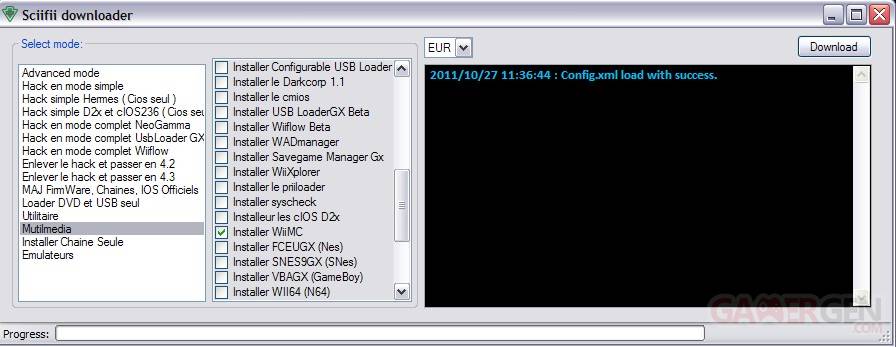
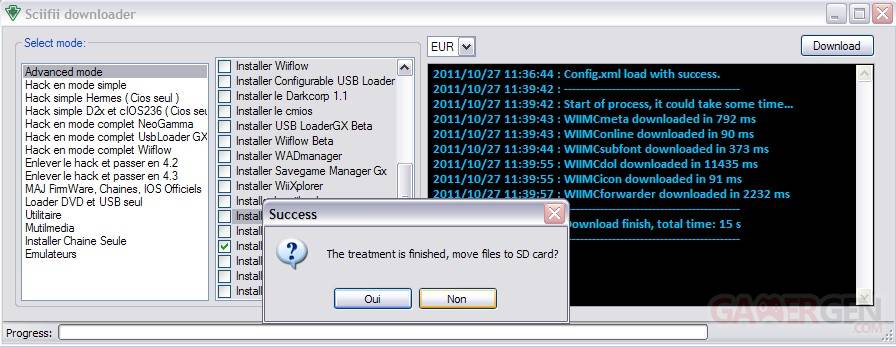



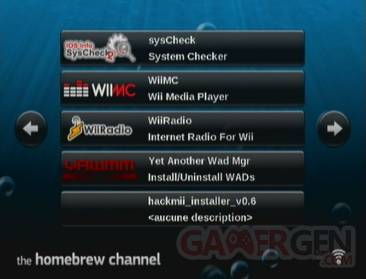

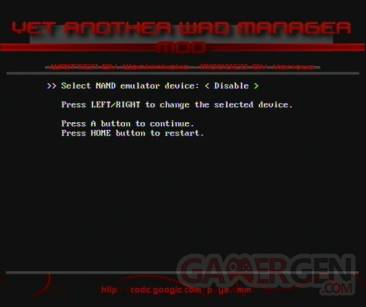
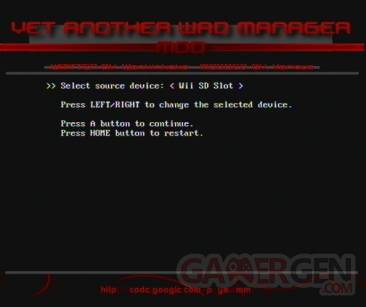


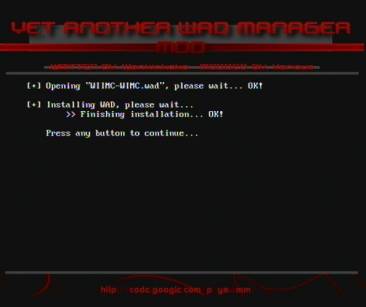
Commenter 61 commentaires
Toujours aussi clair ces tutoriaux
Merci pour ce travail de grande qualité.
Quelques questions sur ce sujet :
- Il me semble avoir vu des extensions qui ajoutent des fonctionnalités supplémentaires. Qu'en est-il ?
- Si on veut modifier à distance, le fichier de configuration depuis son PC, que faut-il installer pour avoir accès à la carte SD ?
- Je ne vois rien sur la possibilité d'ajouter des covers pour les films ou les séries comme le fait l'excellent XBMC. Est-ce que cette fonction est envisagée ?
Merci.
Jamais vu
- Si on veut modifier à distance, le fichier de configuration depuis son PC, que faut-il installer pour avoir accès à la carte SD ?
Tu veux avoir accès à ta carte SD de ton PC à la Wii à distance ? Avec WiiXplorer et FTPii ou un truc du genre ça doit être possible (tout ces genre de TUTO sont en cours).
- Je ne vois rien sur la possibilité d'ajouter des covers pour les films ou les séries comme le fait l'excellent XBMC. Est-ce que cette fonction est envisagée ?
Non impossible, tu as juste une liste et tu choisis, attention au format des films aussi, j'ai testé en .avi ça fonctionne parfaitement, meilleure qualité, pas sur !
Il serait judicieux de lancer un topic pour le test des formats et de la compatibilité. Il me semble avoir vu cela sur d'autres forums.
Je reviens sur le tutorial à propos de Samba et du partage de disque dur sur le réseau. Avec la Livebox 2, j'ai un disque partagé connecté que je n'arrive pas à utiliser avec cette application.
Est ce que certains d'entre vous ont réussi à le faire ?
Merci.
PS : la livebox est vu dans le réseau comme les autres ordinateurs.
j'ai tout essayé... je comprend pas pourquoi ca marche pas
sauf dans le tuto,
Allez dans l'onglet "Affichage" ;
Dans les paramètres avancés, cochez l'option "Utiliser le partage de fichiers simple (recommandé) ;
Je ne l'ai pas cette option de cochage là
j'ai quand même mise l'option de partage comme dans le tuto différemment
vous avez une idée?
Merci